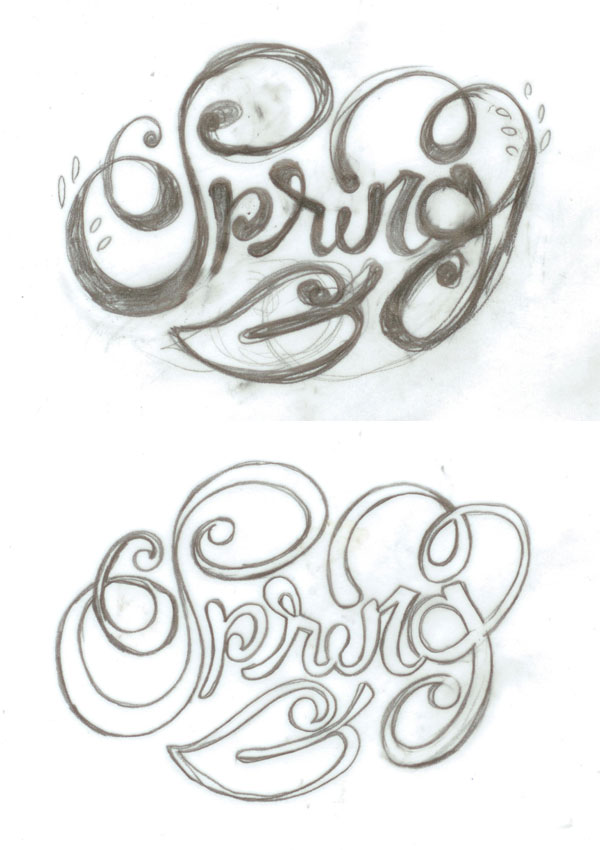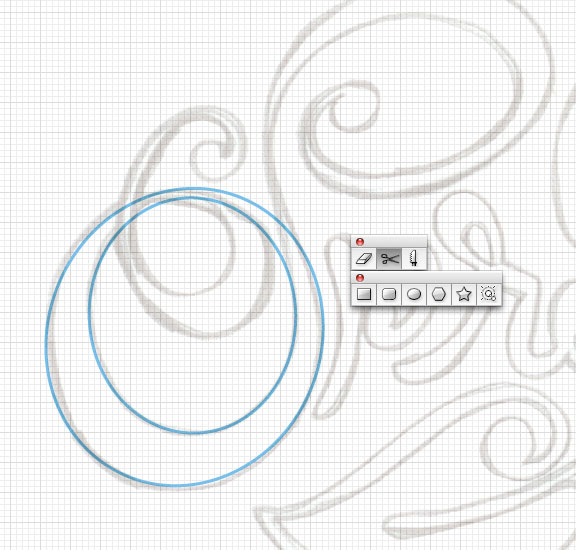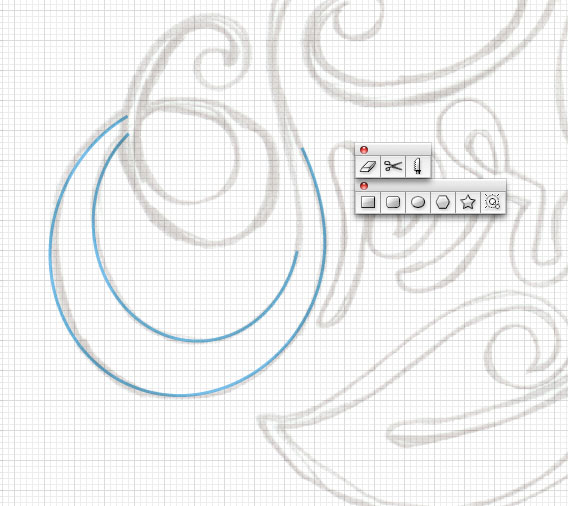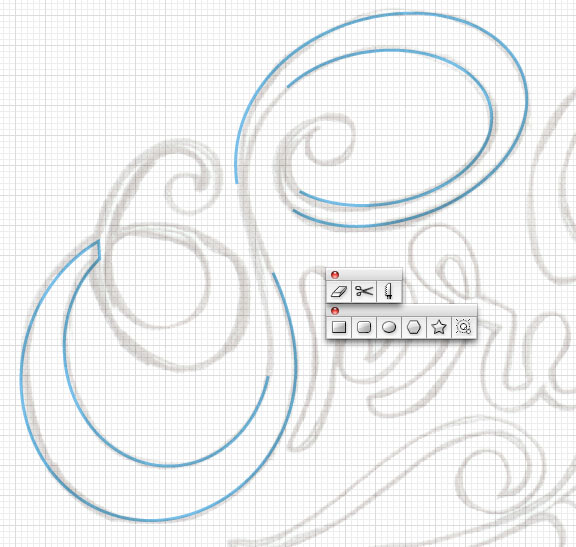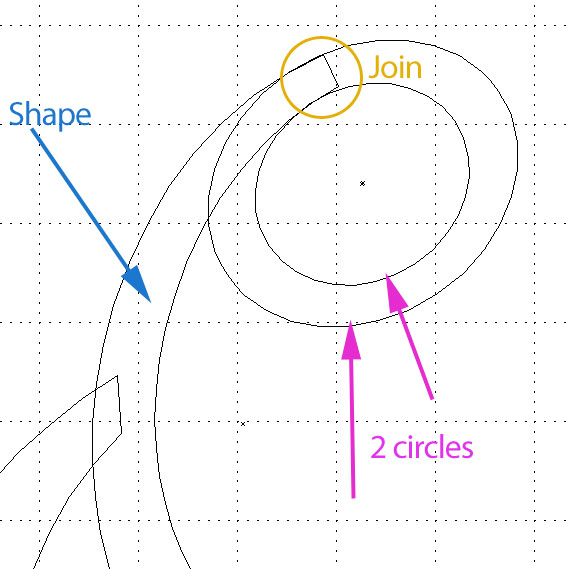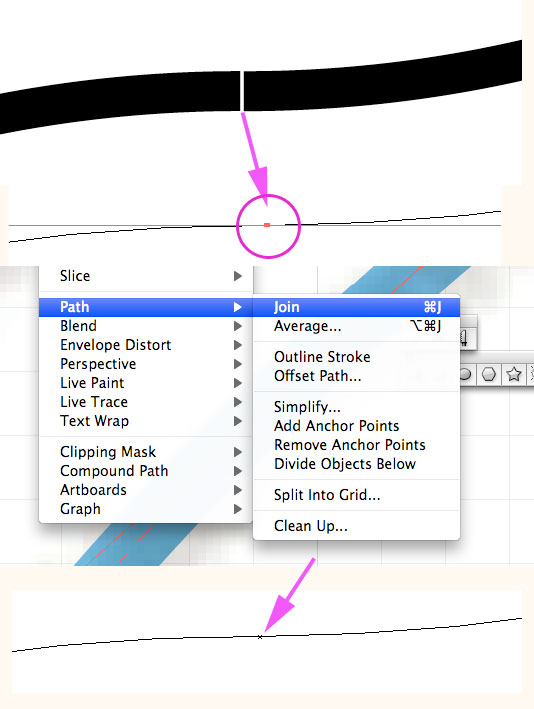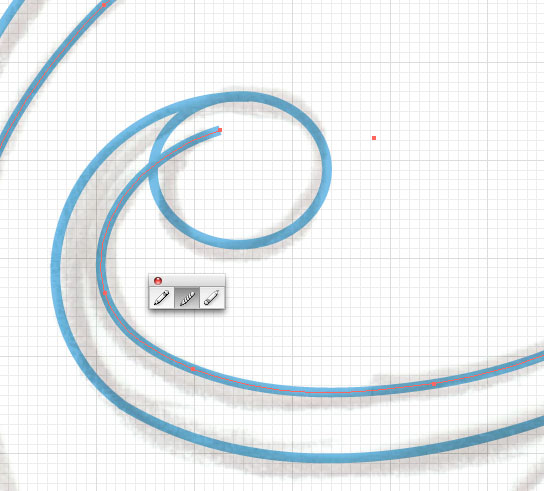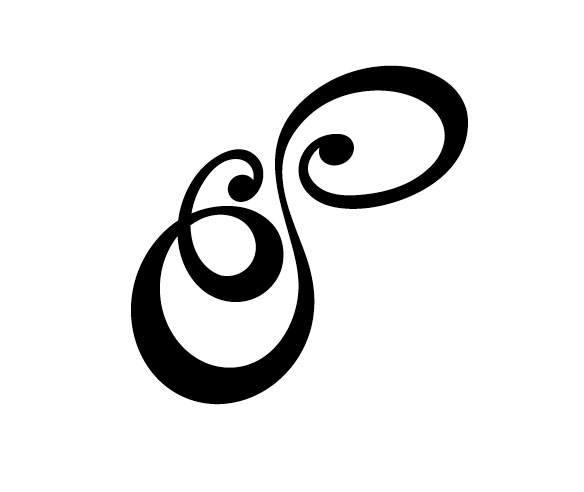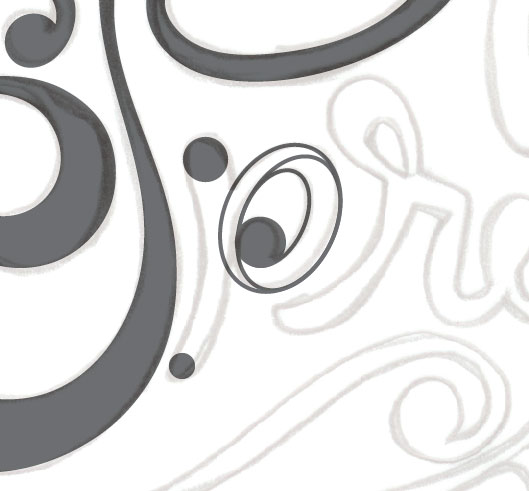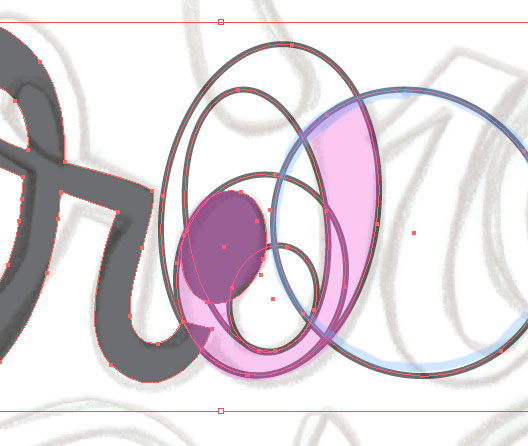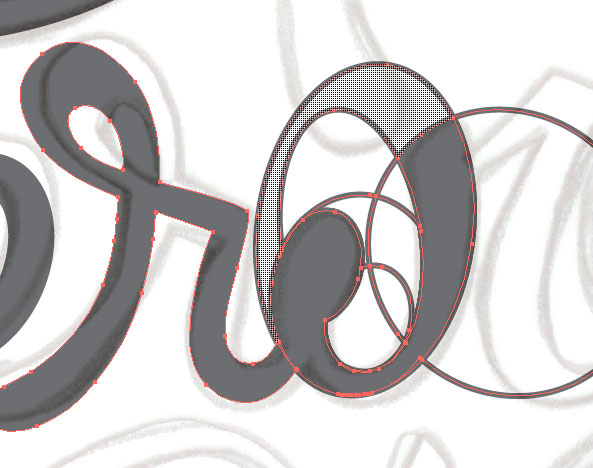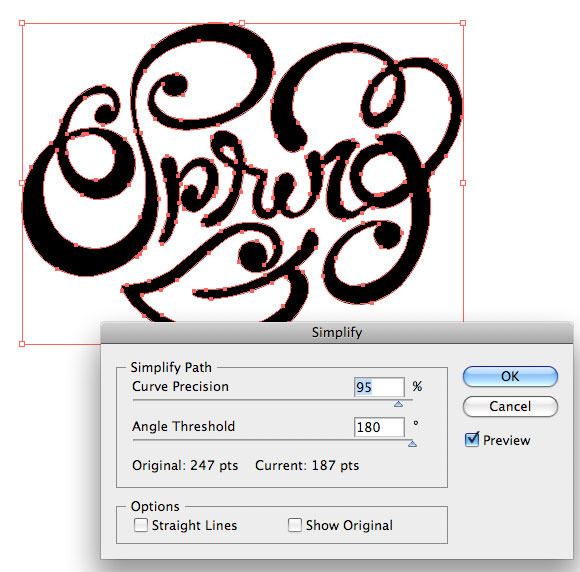hurtigt tip: hvordan man nemt skitsere curly breve,,,,,,, at glatte ud kurver og krøller i vektor, kan være svært, især hvis du arbejder med håndtegnet former.i dag er hurtig tip vil jeg vise at skitsere nogle yderst curly letterforms, der har været håndtegnet og scannet i computeren.processen kan være en smule lettere ved hjælp af nogle former, saksen værktøj og forme bygmester værktøj.lad os begynde!,,,, trin 1, før du tager en skitse til computeren inking, du bør altid forbedre dit design, så meget du kan.den mere nøjagtige og defineret deres sidste tegning er lettere bliver det at gøre det i vektor. som du kan se på billedet nedenfor, jeg har skitseret nogle meget curly breve til foråret.jeg kunne have brugt mere tid på en måde at få den mellemste ligner et mindre " w " og som en " f " og en " jeg " men til formaal af denne lektion, jeg vil lade det, som det er. jeg brugte et stykke papir til at raffinere den skitse, former og gøre den endelige oversigt skitse til scannes ind i computeren.jeg har det på 600dpi som min tegning var forholdsvis lille, kan man selvfølgelig tegning og scan i alle dimensioner, at du har det godt med, trin 2, så de to vigtigste værktøj, jeg vil bruge, er den ellipse, (l) og saks værktøj (c).for at gøre glat selv kurver, spore en skitse af kurver med ellipse værktøj.drej og omfanget af den ellipses, indtil du fandt dem så tæt som muligt til omridset af den skitse.,, trin 3, anvende den saks værktøj (c) at reducere de store retningslinjer for den ellipse, og med den direkte udvælgelse værktøj (d), udtages en del af den form, du ikke vil have og slette det.jeg har skåret former på steder, hvor de mødes med andre krøller, og hvor jeg er nødt til at slutte sig til dem med andre budgetposter.for at bruge saksen værktøj, du kan enten klik, hvor vil du skære den vej, - - hvis du vil lave en nedskæring på en eksisterende anker, kan du vælge et punkt med den direkte udvælgelse værktøj og gå til toppen af vinduet og lokalisere de skærer vej på udvalgte ophæng knap i kontrol panel.,, trin 4, fortsætte med at trække de kurver med ellipse, værktøj og skære de dele, som du behøver ikke redegøre for alle de vigtigste elementer i letterform.,, løntrin 5, når du har gjort det største kurver, tag pennen værktøj (p) og med afskårne ender af veje.at forlænge de krøller, som den for enden af s form, tage den ellipse, værktøj og træk den anden kurver.når de kommer, kan du gå ind i ramme - modus (command + y) for at se, hvor vejen er trukket.ved hjælp af forpremiere tilstand som en rettesnor, position former op så tæt som de tilsvarende poster som muligt.i billedet nedenfor kan du se de første kurve - (blå) er udstyret med to cirkler, som jeg har stillet til at fortsætte de krøller (pink).,, trin 6, hvis du har to veje, der trænger til at blive medlem, en af de bedste måder at gøre det på er med " med " funktion.igen, dette er en tilstand, hvor der vil komme i handy.gå først ind i ramme - modus, så komme så tæt på, som du kan i to veje, du ønsker at slutte sig til.holdning, de punkter, så er oven på hinanden, udtage begge punkter med den direkte udvælgelse værktøj og gå til vej > tilslutte sig (eller presse command + j) det vil " lim og quot; begge punkter sammen for at gøre de to linjer i én.det er godt, hvis du ønsker at slutte sig til en form for en anden, eller hvis du har et hul i en form, som du er nødt til at lukke.,, trin 7, fra tid til anden, der vil være linjer, der kunne bruge en udjævning.for små områder, jeg gerne bruge et værktøj (i blyant toolbar) hvis du double click ikonet en indstillinger dialog vil komme op, som vil gøre det muligt at ændre udjævning indstillinger til dine behov.jeg kan godt lide at holde havet og troskab indstillinger ret lav, så ændringerne er diskret.hvis jeg er nødt til at ændre en række helt de direkte valg værktøj.jeg bruger en stor stik kaldet henlede skribent (der er påvist i de pædagogiske, form bygning med vectorscribe), men det koster penge at hente.,, trin 8, her er de færdige " s ".som du kan se, er der et par steder, der kan anvendes en yderligere finjustering og udjævning, men samlet form, er afsluttet, og jeg er klar til at gå videre til resten af breve.bemærk, at denne form er fremstillet af forskellige sektioner, du burde ikke bruge pathfinder værktøj til at kombinere de former, indtil du er 100% tilfreds med den form.det er meget nemmere at redigere og endog erstatte dele af form, end det er at arbejde med et eneste formål.trin 9,,, jeg vil vise dig, hvordan jeg skitserede den " p ".jeg brugte den ellipse værktøj til at drage de afrundede ender i brevet, trin 10, jeg så kommet to kredse at lave løkken.,, trin 11, jeg skar og tiltrådte den sløjfe og anvendes pennen redskab til at drage to pegede linjer til at hænge fast del af " p ".,, trin 12 med linjerne i sted, jeg så buede nævnte, hvortil den konvertere anker punkt værktøj (forskydning + c) skar enden kredse i midten med saks værktøj og tilsluttede sig i retning af halvcirkler den buede linjer til en lukket form.igen, skal du ikke bruge stifinder for at kombinere alle store former, indtil du er 100% tilfredse med den måde, det ser ud.,, trin 13 næste teknik er godt, hvis du har masser af kurver og kredse at gøre.hvis man ser på billedet nedenfor, er det en skitse af " jeg ".det er magenta område er den form, jeg vil gøre.de kredse, der er placeret på en sådan måde, at konturerne i form af brevet, cirklen med den blå viser, bruges til at definere udgangen af form (toppen af " n ").med disse former for jeg er i stand til at anvende den form, bygmester værktøj (forskydning + m) at tilføje og fratrækker de dele, som jeg er nødt til at gøre det brev fra.form bygmester redskab fungerer som stifinderen, og giver dem mulighed for at bruge din markør tilføje (holde muligheden centrale) dele af overlappende form og retning.sørg for, at dine figurer er udvalgt inden anvendelsen af dette redskab.,,, punkt 14, her er min færdige curly bogstaver.som du kan se, er det ikke så perfekt, som det er, men det er en god start.for avancerede brugere af illustrator, vil jeg råde dig til at glatte ud svingene i hånden.du kan gøre dette ved at fjerne enhver uønsket punkter og korrigere den placering af kurver.vi tager os tid til at justere de retningslinjer, vil gøre en stor forskel i de færdige illustration.,, hvis du stadig at forbedre deres illustrator færdigheder, du kunne prøve at forenkle miljøer (objekt > vej > forenkle) til at udglatte nogle af de linjer, men igen, kan man kun opnå en professionel afsluttes, hvis man tager sig tid til at redigere kurver med hånden,.,, indgåelse, her er det sidste billede.jeg har haft en leg med nogle stigninger og fremhæver, at se, om jeg kan få " f " og " jeg " se mindre som en " w " men jeg tror, jeg bliver nødt til at gå tilbage til tegnebrættet med denne;), - håber du har nydt det hurtigt drikkepenge, hvis du har spørgsmål eller kommentarer, spørg dem i bemærkningerne nedenfor eller på vectortuts + facebook - gruppen, vil jeg være glad for at hjælpe.,,